Hur man snabbar upp och optimerar WordPress-webbplatser
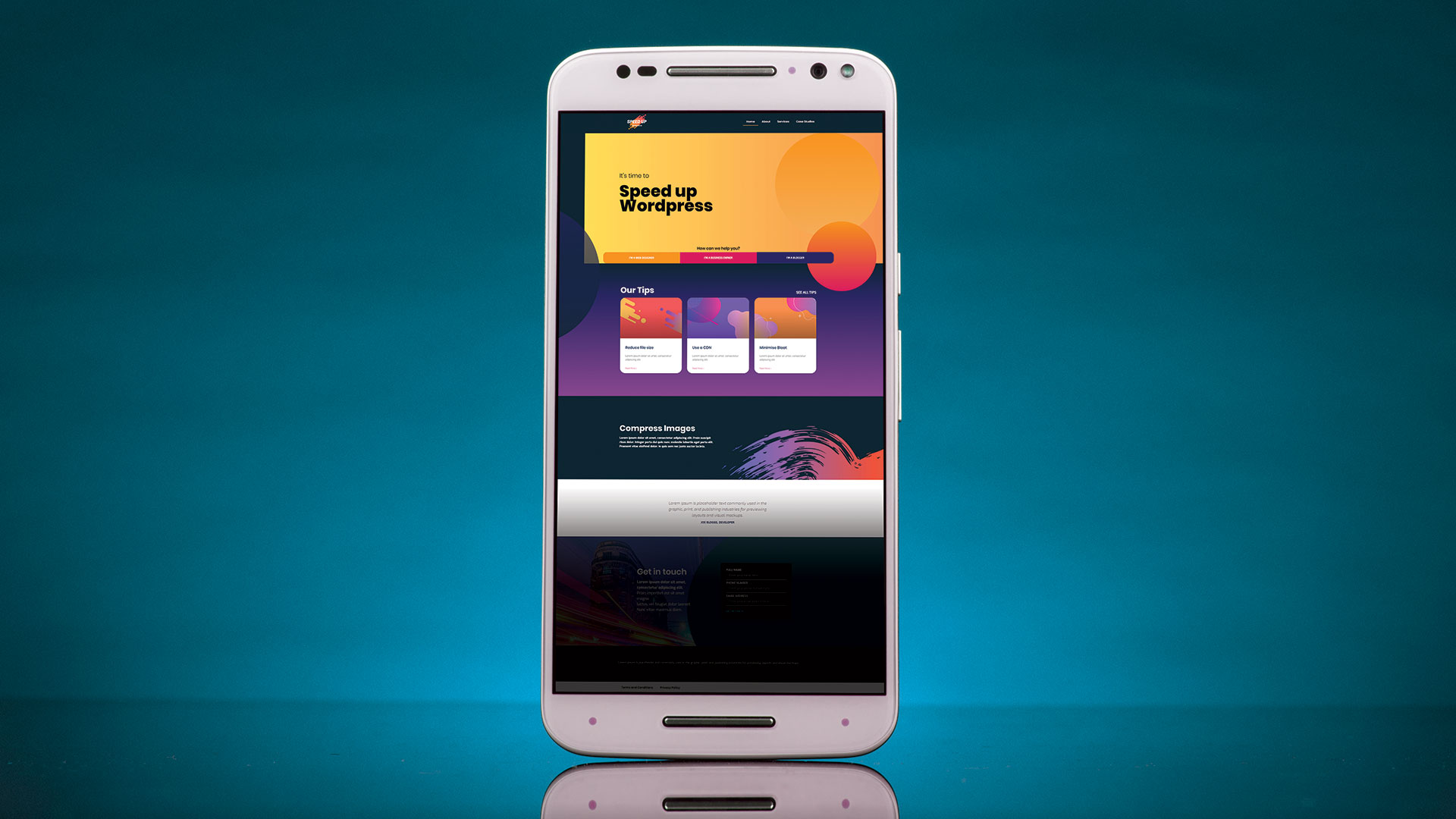
Wordpress började som en enkel bloggplattform men utvecklades till innehållshanteringssystemet som nu driver en stor andel av webbplatser. Som de mest populära CMS, är den snabba framgången sannolikt ner till att det är ett fantastiskt verktyg för allmänt bruk i webbutvecklingsvärlden.
Ett lågt barriär för ingång och stort ekosystem av plugins och Gratis Wordpress-teman Tillåt mindre tekniskt skickliga användare att bygga komplexa system. Men det här kan vara ett dubbelkantigt svärd om en WordPress-webbplats får dragkraft, skalning utöver den tillfälliga besökaren och leder till problem.
Är du osäker på WordPress? Utforska andra alternativ med vår lista över Top webbhotell leverantörer. Och om du vill utforma en webbplats enkelt, prova dessa lysande Webbplatsbyggare .
De första tecknen på problem visas när en ny användare landar på webbplatsen: lasttider kan vara utsläppande och element hoppar runt sidan som separat stylesheets belastning, en efter en. Det är inte länge innan servern går tom för minne, vilket gör att databasen kraschar, vilket kräver att en server startas om att ta upp webbplatsen.
Som standard, när en användare landar på en sida som tillhandahålls av en WordPress-webbplats, går bakänden genom temat och några plugins innan du gör sidan. Om många plugins används eller temat är dåligt skrivet, kan detta leda till långa databasfrågor och inkludering av JavaScript och CSS där det inte behövs.
Tack och lov, många av de stora problemen som orsakar långsam hastighet kan adresseras, och i den här handledningen kommer vi att titta på hur du kan optimera även den klunkaste av WordPress webbplatser . För att öka dina färdigheter, ta en titt på vår Roundup of WordPress Tutorials att försöka.
01. Testa den aktuella hastigheten
Det första steget i att påskynda en webbplats är att ta reda på hur bra det är att börja med. En rad verktyg finns för att hjälpa till med detta, inklusive Googles PagesPeed Insights och Pingdoms sidlastkontroll. Vi kommer att använda Gtmetrix som det kombinerar flera kontroller; Gå till webbplatsen och ange webbadressen för webbplatsen.
02. Undersök resultaten
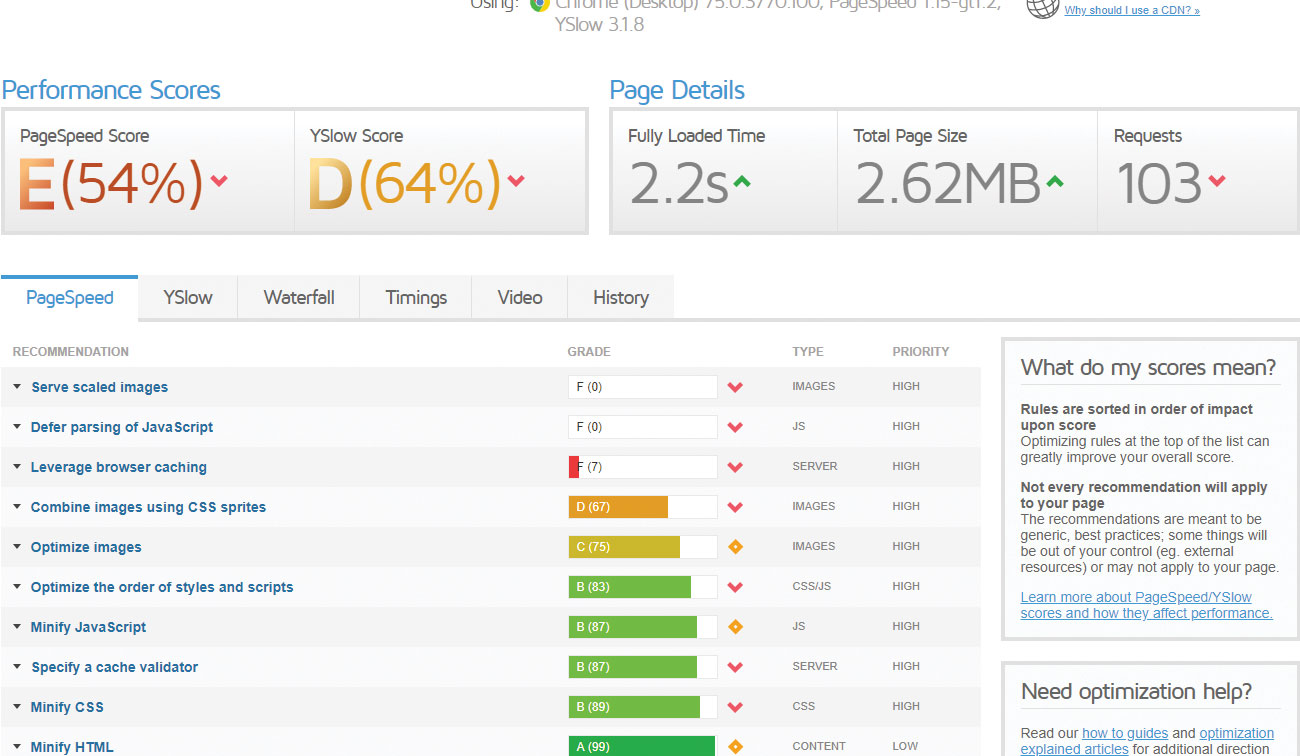
Efter en kort fördröjning visar GTMetrix resultaten av kontrollen och ger flera poäng från A-F. Det ger också en fullt laddad tid och total sidstorlek. Nedan ges en uppdelning av flera element.
03. Identifiera de största filerna
En av de viktigaste mätvärdena är den totala sidstorleken. Detta är filerna av alla laddade element på en sida, till exempel bilder, video, CSS och eventuella skript som ingår i sidan. Använda GTMetrix, öppna fliken Vattenfall och sortera tabellen med storlek för att hitta de största elementen på sidan.
04. Komprimera media för att minska storleken
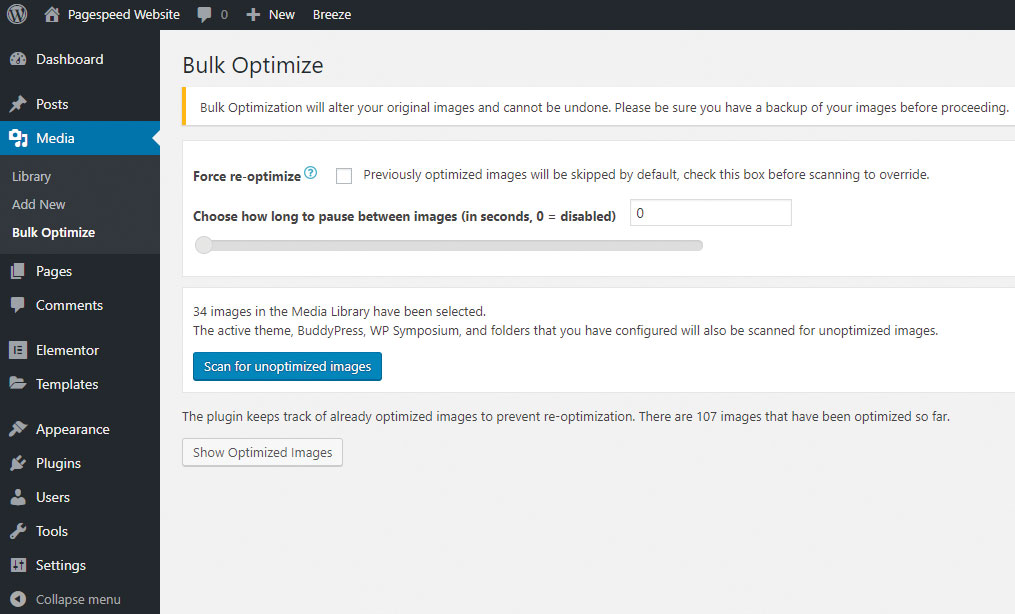
Bilder och video är vanligtvis de största objekten på en sida. Eliminera onödiga bakgrundsvideor och se till att koda video med låg bithastighet om den spelar automatiskt. Installera plugin EWWW Image Optimizer . Från mediebiblioteket är ett nytt Bulk Optimize-alternativ tillgängligt. Kör det här.
Om du har mycket media att lagra, stash det säkert i dessa utmärkta molnlagring alternativ.
05. Ändra storlek på bilder
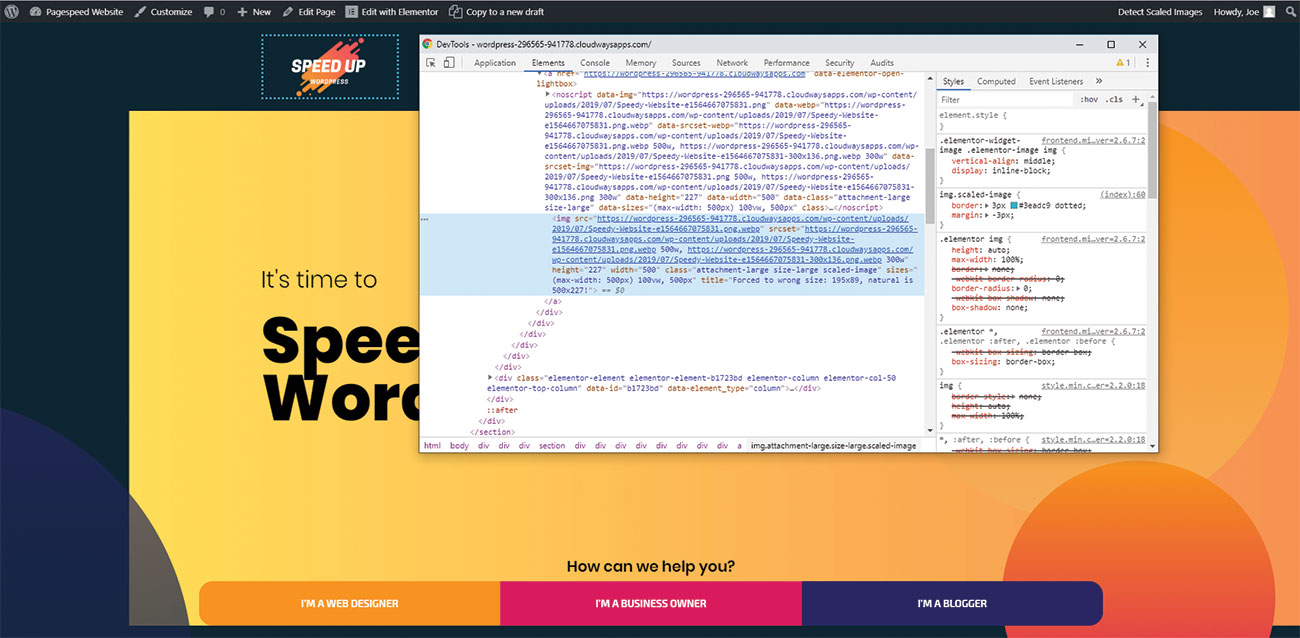
Ibland har bilderna till en sida till en hög upplösning och sedan skalas ner med CSS. Denna avfallsbandbredd som den större storleken används aldrig. Gå till Dashboard & GT; Inställningar & GT; EWWW Image Optimizer och välj Ändra storlek. Tick "Ändra detektering". Nu kommer sidor som ses av en admin att markera bilder som måste ändras. Ändra storlek på dessa bilder i en bildredigerare eller med en CDN med automatisk storlek kommer att åtgärda det här problemet.
06. Minifikation av CSS, JS & AMP; Html
Detta är processen att ta bort tecknen i kod som gör det mänskligt läsbart för att minska storleken på sidan. När du använder ett tredjeparts tema, ett plugin som Autoptimera är perfekt för detta. Installera det, gå till Inställningar och GT; Autoptimize & gt; Bläddra ner till CSS-alternativ och fäst "Optimera CSS-kod". När du arbetar med ett tema som har skräddarsydd, görs minifiering med byggverktyg som gulp.
CSS:
a {
-WebKit-Box-Shadow: Ingen;
Textdekoration: Ingen;
}
Minifierat:
A {-WEBKIT-Box-Shadow: Ingen; Textdekoration: Ingen;} 07. Kombinera CSS & AMP; JS-filer
När du använder ett tredjeparts tema kan autoptimise-plugin täcka de flesta scenarier genom att aktivera alternativet "Aggregate CSS-filer". Detta kombinerar alla CSS för varje sida i en enda fil istället för många mindre.
08. Deferera extern javascript
Live Chat, Analytics and Tracking Tools kan buntar stora JavaScript-filer som lägger till hela sekunder till den tid som sidan tar för att bli interaktiv. Lägg till attributet för attribut till dessa skript så att de inte exekveras förrän DOM har slutat lastas.
& lt; script src = "väg-till-file.js" skript och gt; / lt; / script & gt;
09. Undersök pluginerna
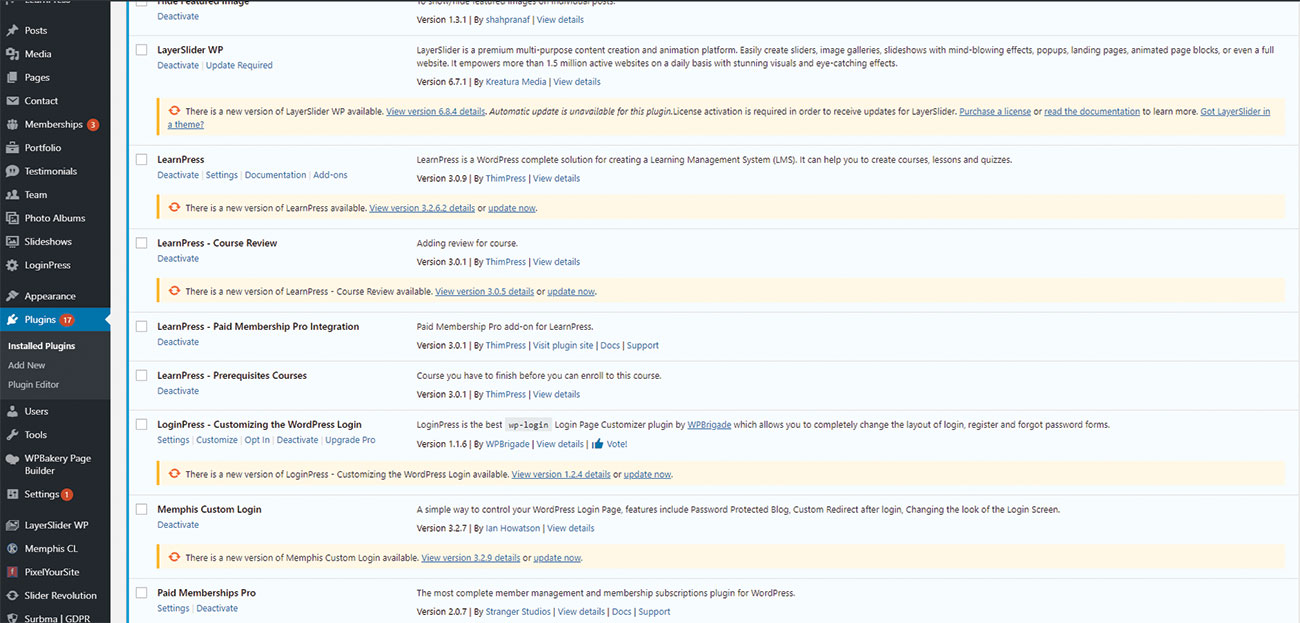
För många plugins kan krympa WordPress. Med så många plugins är fria, är utvecklare under tryck för att driva premiumversioner av sin programvara och inkludera onödiga, uppblåsta funktioner som att trycka på meddelanden till admindashboardet. Inaktivera och ta bort alla plugins som inte används - de kan installeras igen senare om det behövs igen.
10. Kontrollera webbserverns ström
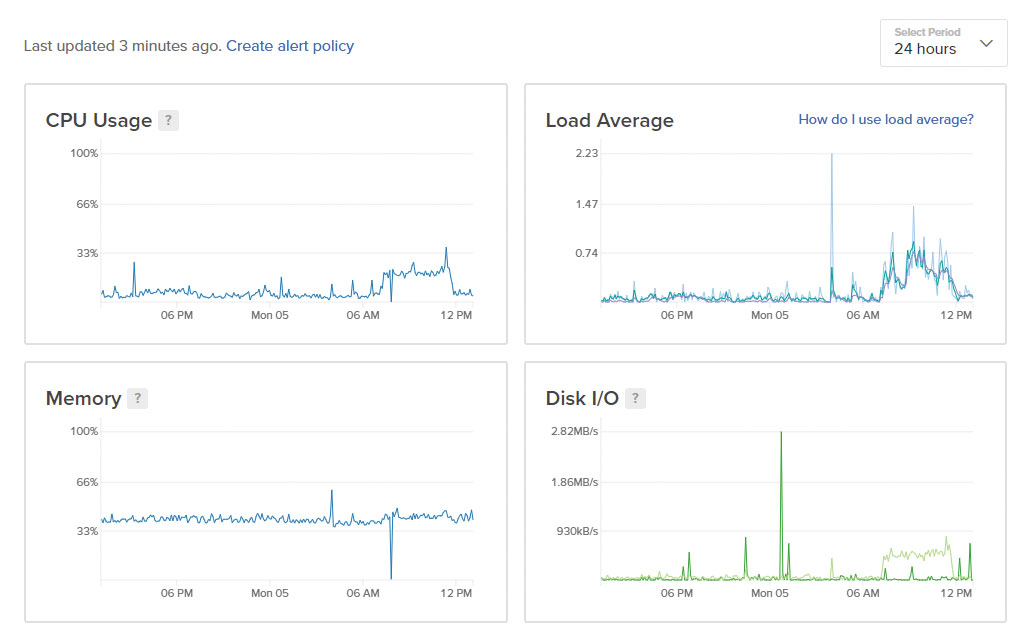
Motorn på en webbplats är den server den körs på. Om det är billigt, underpowered och dåligt underhållna kommer det att springa dåligt. Gå till Google PagesPeed Insights och ange webbadressen på webbplatsen. I resultaten leta efter "Minska serverns svarstid". Om det här framgår av rapporten är det troligt att en långsam server är att skylla på prestanda.
11. Aktivera gzipkomprimering
GZIP kan minska storleken på din webbplats innan den skickas till en användare. Användarens webbläsare dekomprimerar sedan data automatiskt och visar den till dem. Med inga nackdelar är det viktigt att säkerställa att GZIP är aktiverat. Det finns flera verktyg för att kontrollera om GZIP är aktiverat; Prova Gåva .
12. Uppgradera till PHP 7
Inom WordPress Dashboard Open Tools & GT; Site Health och klicka på fliken Info. Öppna "Server" dragspelet och kontrollera värdet för PHP-versionen. Om detta är mindre än 7.x.x rekommenderas det starkt att uppgradera till åtminstone php 7.1. Test visar att ändra denna tillåtna hantering av över dubbla de simulerade besökarna.
13. Ställ in sidan Caching
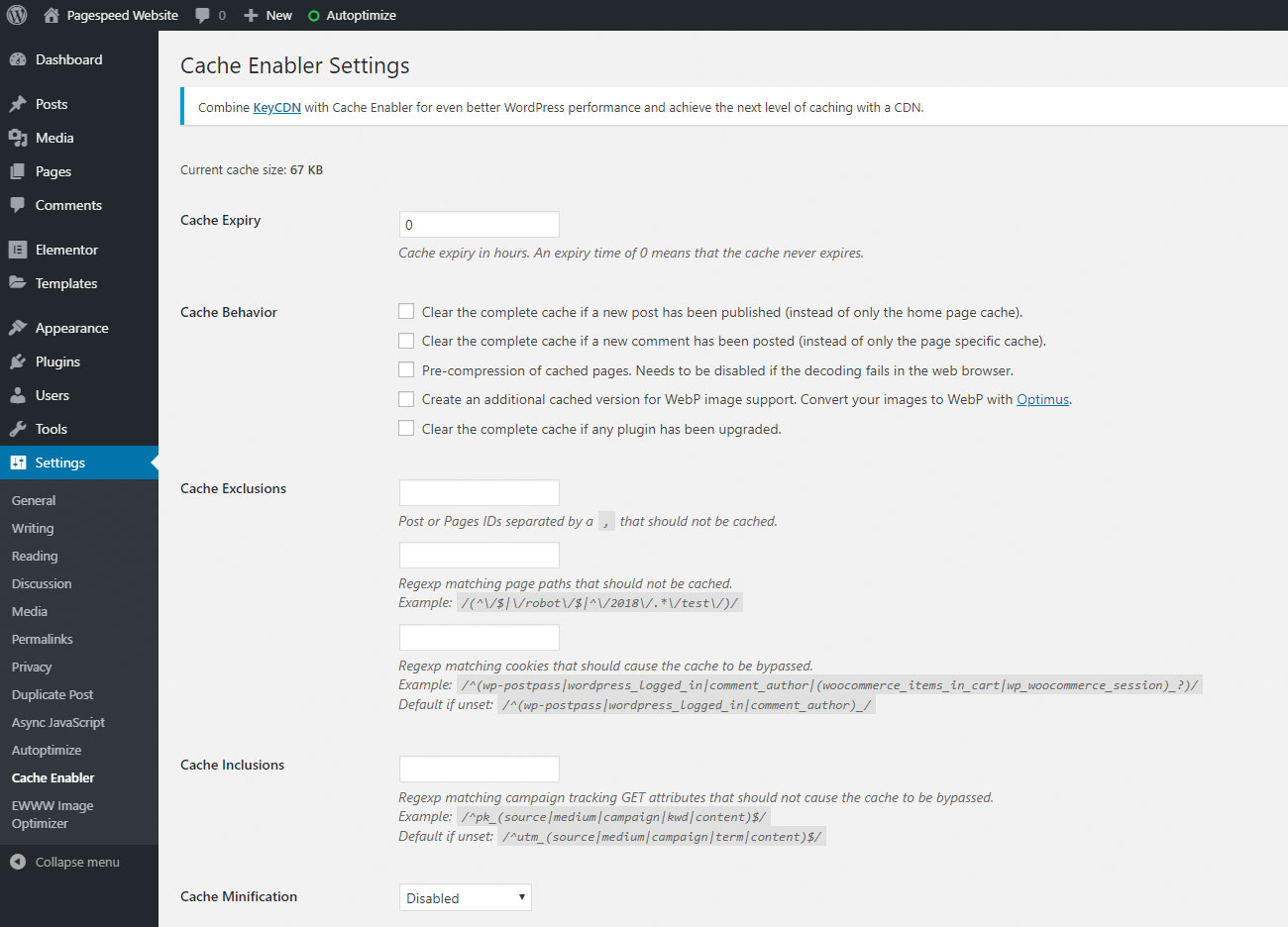
Gå till plugins & gt; Lägg till nytt plugin och sök efter "cache enabler". Dessa lätta plugin lagrar sidor i en cache så att en besökare surfar samtidigt som en annan inte orsakar att webbplatsen gör att sidan två gånger. I stället gör pluggen sidan till en statisk HTML-fil, en gång serverar den här filen till efterföljande användare.
14. Photon
Olika enheter gör bilder i olika storlekar, vilket gör det svårt att använda bilder exakt som de visar. Med hjälp av den fria "Photon" -tjänsten, ingår i Ryggraket , Bilder serveras automatiskt till höger.
15. Ställ in webbläsare caching
Browser Caching berättar om en användares webbläsare att vissa element inte behöver laddas ner varje gång de laddar om en sida på webbplatsen eller kommer tillbaka och besöker igen. Detta kan göras manuellt i .htaccess, eller alternativt kan ett plugin som "hävstångsbläddringscachning" användas.
16. Ladda testning med virtuella användare
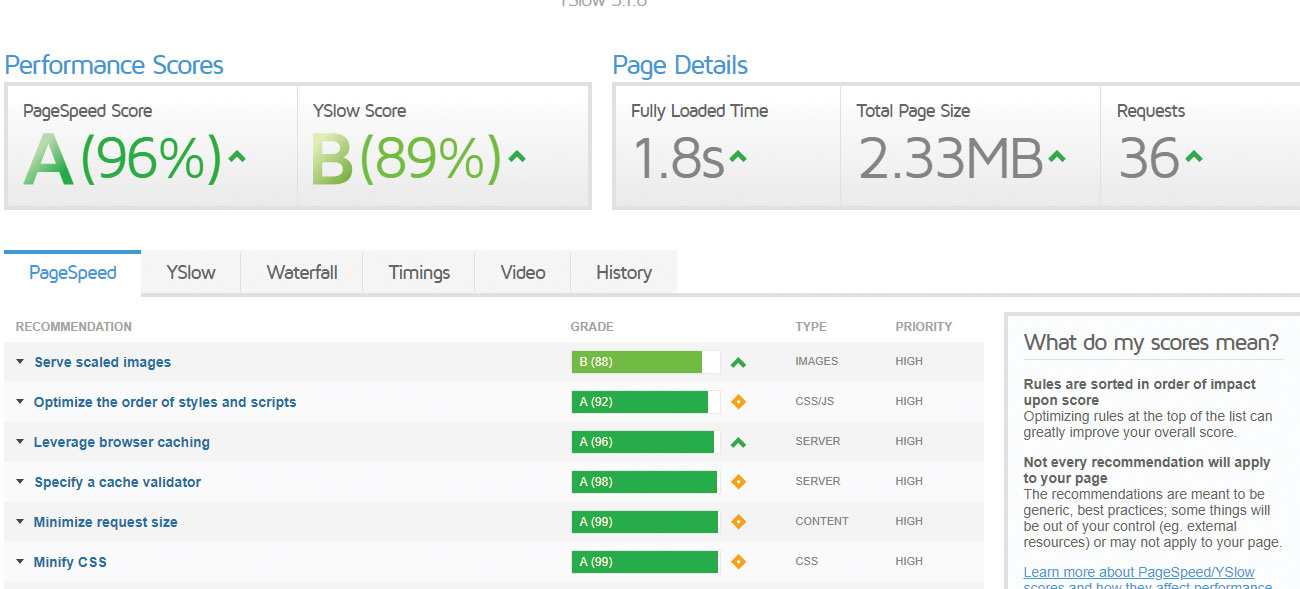
För att simulera riktiga användare som använder webbplatsen och sätta på webbplatsen under stress, bör belastningstestning utföras. Medan du övervakar servern för lastpåverkan, använd en tjänst som Lastare att skicka trafik till webbplatsen. CPU och minne på servern bör ligga inom säkra gränser.
17. Kontrollera prestanda
När optimeringarna har utförts, bör du testa och mäta förbättringen till webbplatsen. Kör GTMETRIX igen och använd fliken Historik för att se skillnaden i sidladdningstiden. Om Caching har aktiverats, se till att du besöker webbplatsen minst en gång för att "prime" cacheminnet innan du utför testning.
Denna artikel publicerades ursprungligen i utgåva 292 av kreativ webbdesignmagasin Webbdesigner . Köp nummer 292 .

Gå med i April 2020 för att se vår sortiment av Javascript Superstars på Generatejs - Konferensen hjälper dig att bygga bättre JavaScript. Boka nu på generateconf.com
Relaterade artiklar:
- Hur man vänder WordPress till en visuell byggare
- 26 Top-Quality WordPress Portfolio Teman
Hur - Mest populära artiklar
Mixed-Media Art Tutorial: Hur vattenfärg över digitalt konstverk
Hur Sep 16, 2025(Bildkredit: Naomi Vandoren) Som en oberoende konstnär tycker jag om den kreativa processen så mycket som tillfreds..
Porträttfotografi: Hur man tar perfekta porträtt
Hur Sep 16, 2025Porträttfotografi är en balanseringsakt - det finns så många saker att tänka på. Kommunicera med ditt ämne och se till att de känner sig tillfredsställande är avgörande. Och ur ett..
Hur man animerar med mo.js-biblioteket
Hur Sep 16, 2025(Bildkredit: Pexels / Frank Kagumba) Mo.js är ett unikt Motion Graphics JavaScript-bibliotek som inte bara underlät..
Vad är inuti vinkel 8?
Hur Sep 16, 2025(Bildkredit: Framtida) Angular 8 är den senaste versionen av Googles vinkel - en av Bästa JavaScript-ramarn..
Hur man ändrar en bild i Photoshop
Hur Sep 16, 2025Att veta hur man ändrar en bild i Photoshop är en grundläggande skicklighet för designers. Oavsett om du laddar upp en bild t..
Hur man målar en färgstark zombie
Hur Sep 16, 2025Jag har alltid gillat Undead, och kommer ofta att rota för den ragged underdog som är så ofta reducerad till ett rörligt mål..
Tre steg till en gnistrande nattsky i akvarell
Hur Sep 16, 2025Akvarell är ett otroligt medium som, med höger Konsttekniker Kan användas för att göra de mest magiska och un..
Skapa en reagerande instrumentpanel med Figma
Hur Sep 16, 2025Figma är ett grafikverktyg för UI-designers. Det har ett enkelt gränssnitt och gör att du kan samarbeta på jobbet med dina lagkamrater. Om du vill arbeta offline kan du välja att använ..
Kategorier
- AI & Machine Learning
- AirPods
- Amason
- Amazon Alexa & Amazon Echo
- Amazon Alexa & Amazon Echo
- Amazon Fire TV
- Amazon Prime Video
- Android
- Android-telefoner Och Tabletter
- Android -telefoner Och Surfplattor
- Android TV
- Apple
- Apple App Store
- Apple Homekit & Apple Homepod
- Apple Music
- Apple TV
- Apple Watch
- Apps & Web Apps
- Appar Och Webbappar
- Audio
- Chromebook & Chrome OS
- Chromebook & Chrome OS
- Chromecast
- Cloud & Internet
- Moln Och Internet
- Moln Och Internet
- Datorhårdvara
- Datorhistorik
- Sladdskärning Och Streaming
- Sladdskärning Och Streaming
- Discord
- Disney +
- DIY
- Elektriska Fordon
- Ereaders
- Essentials
- Förklarare
- Spel
- Allmänt
- Gmail
- Google Assistant & Google Nest
- Google Assistant & Google Nest
- Google Chrome
- Google Dokument
- Google Drive
- Google Maps
- Google Play Store
- Google Sheets
- Google Slides
- Google TV
- Hårdvara
- HBO MAX
- Hur
- Hulu
- Internet Slang & Förkortningar
- IPhone & IPad
- Kindle
- Linux
- Mac
- Underhåll Och Optimering
- Microsoft Edge
- Microsoft Excel
- Microsoft Office
- Microsoft Outlook
- Microsoft PowerPoint
- Microsoft Teams
- Microsoft Word
- Mozilla Firefox
- Netflix
- Nintendo Switch
- Paramount +
- PC Gaming
- Påfågel
- Fotografi
- Photoshop
- PlayStation
- Sekretess Och Säkerhet
- Sekretess Och Säkerhet
- Sekretess Och Säkerhet
- Produktrundor
- Programmering
- Raspberry Pi
- Roku
- Safari
- Samsung-telefoner Och Tabletter
- Samsung -telefoner Och Surfplattor
- Slack
- Smart Hem
- Snapchat
- Sociala Medier
- Plats
- Spotify
- Tinder
- Felsökning
- TV
- Videospel
- Virtuell Verklighet
- VPNS
- Webbläsare
- WiFi & Routrar
- Wifi & Routrar
- Windows
- Windows 10
- Windows 11
- Windows 7
- Xbox
- YouTube & YouTube TV
- YouTube & YouTube TV
- ZOOM
- Förklaringar







